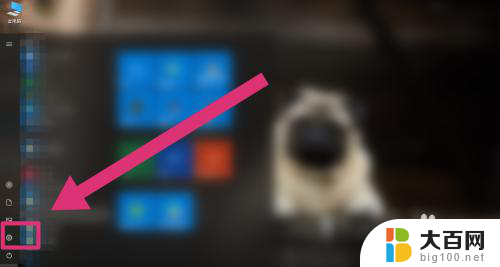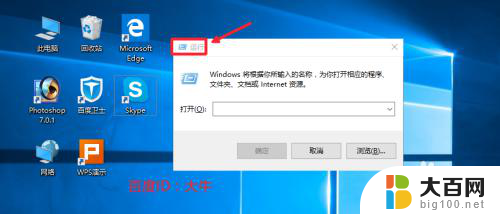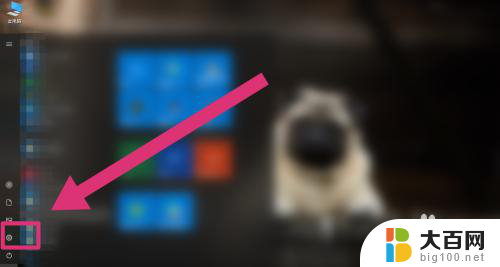win10有两个启动项 win10开机启动出现多个win10系统怎么办
更新时间:2023-09-19 14:54:41作者:xiaoliu
win10有两个启动项,当我们在使用Windows 10操作系统时,有时候可能会遇到一个问题:开机启动时出现了多个Windows 10系统的选项,这种情况常常让人困惑,不知道如何处理。不用担心我们可以采取一些简单的步骤来解决这个问题。在本文中我们将介绍如何处理这种情况,并提供一些实用的方法来帮助您重新设置开机启动项,以便您可以顺利地启动您想要的Windows 10系统。
方法如下:
1.首先 在桌面模式右键单击开始按钮,如下图所示

2.进入右键开始菜单,点击运行,如下图所示
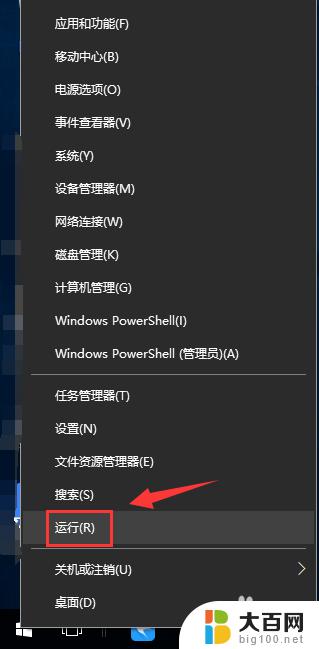
3.进入运行,输入msconfig点击确定,如下图所示
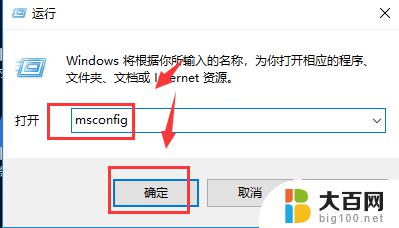
4.进入配置界面,点击引导新选项卡,如下图所示
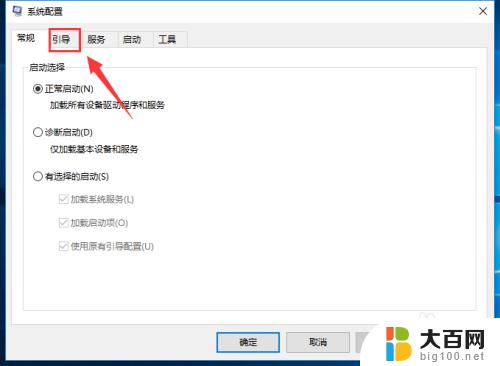
5.找到你要删除的多余显示系统显示项次,点击删除按钮。如下图所示
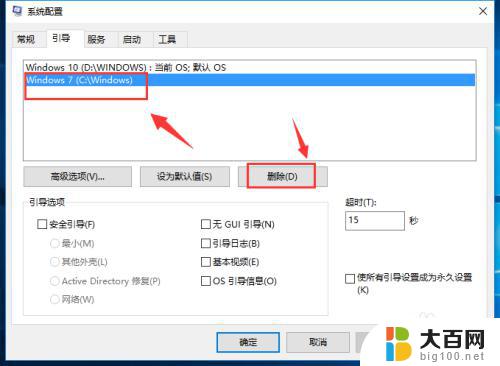
6.删除完成,点击完成按钮,重新启动系统即可,如下图所示

以上是win10有两个启动项的全部内容,如果你遇到了相同的问题,请参照我的方法来解决,希望对你有所帮助。